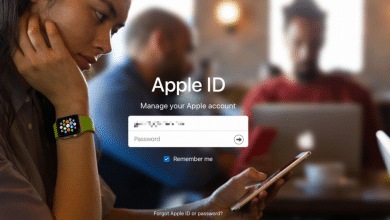iCloud puede proporcionarle hasta 2 TB de almacenamiento adicional para complementar la capacidad de la unidad de su Mac, lo que es particularmente útil con las Mac de 256 GB y 512 GB. El truco es usar la casilla de verificación Optimizar almacenamiento de Mac que se encuentra en el panel de preferencias de iCloud cuando hace clic en Opciones a la derecha de iCloud Drive (Mojave y versiones anteriores) o en la sección iCloud del panel de preferencias de ID de Apple en el nivel principal (Catalina y versiones posteriores).
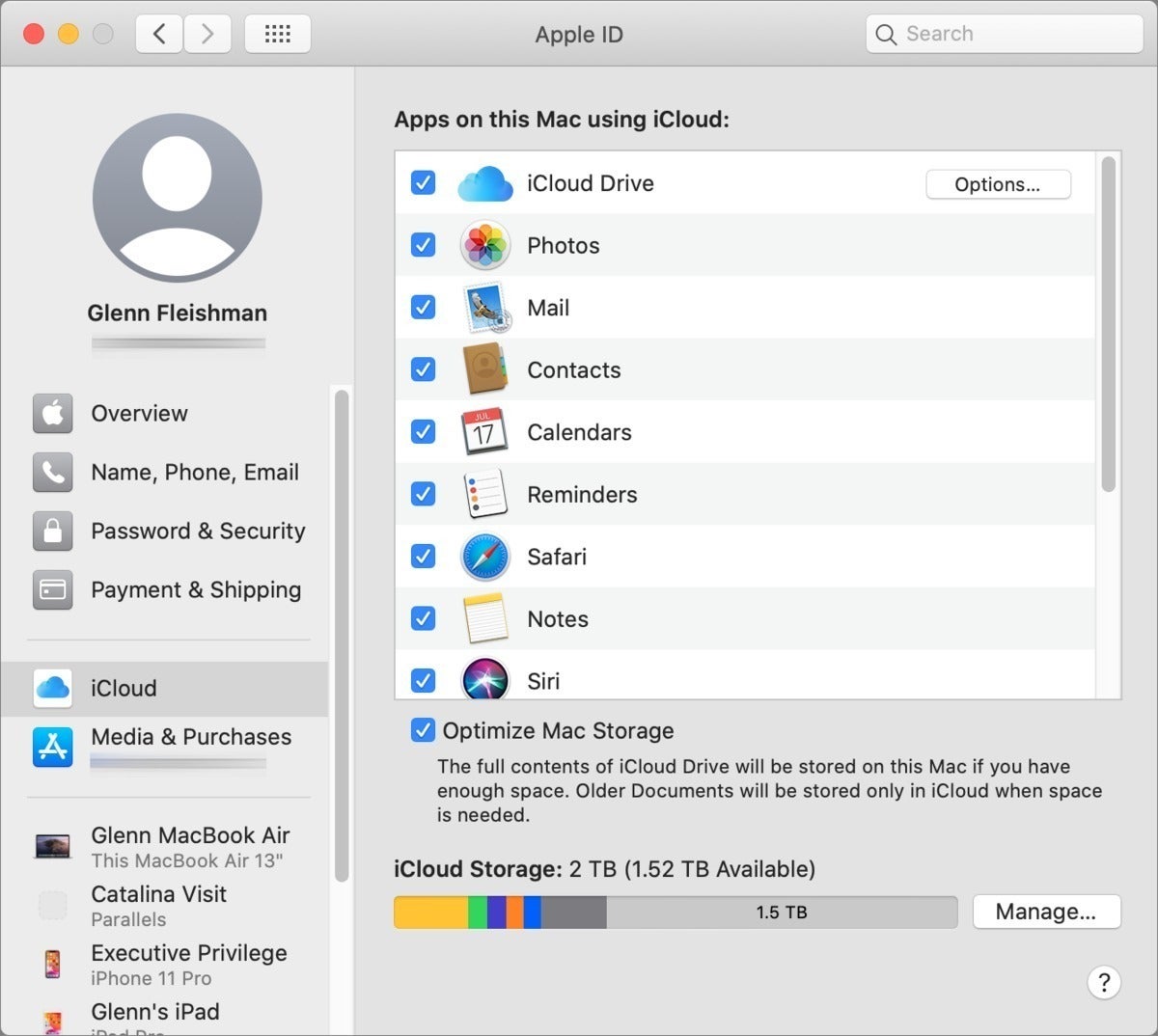 IDG
IDGOptimizar el almacenamiento de Mac te permite cargar 50 libras. de papas digitales en un saco de 5 libras.
iCloud Photos y iCloud Music Library son sus propias bestias: iCloud Photos tiene sus propios controles de optimización, mientras que la disponibilidad y administración de iCloud Music Library de archivos almacenados localmente y almacenados en iCloud depende de si tiene una suscripción a iTunes Match o Apple Music.
Pero para el almacenamiento general, iCloud Drive y el almacenamiento optimizado pueden ser realmente útiles. A medida que agrega material a iCloud Drive y comienza a encontrarse con una unidad completa en su Mac, macOS elimina la copia local de los archivos y coloca marcadores de posición en su lugar, mientras que iCloud retiene los archivos. Haga doble clic o abra un archivo desde una aplicación y macOS lo descargará automáticamente.
Por ejemplo, un lector de CompuHoy tiene casi 500 GB de videos instructivos en un disco externo conectado a su Mac y aproximadamente 250 GB de almacenamiento restante en su computadora, pero le gustaría consolidarlo todo. iCloud Drive junto con la optimización del almacenamiento puede ser ideal para esto en las circunstancias adecuadas.
Primero examine los requisitos y las capacidades:
-
Comprueba que tienes suficiente almacenamiento de iCloud comprado. Es probable que tenga que actualizar a 500 GB o 2 TB de almacenamiento; 50 GB no suelen ser suficientes para una descarga valiosa de su Mac.
-
Consulte su plan de banda ancha. ¿Se le cobra por el uso excesivo de datos o se le reduce a una velocidad más baja cada mes en comparación con una línea de base y, de ser así, qué tan cerca está de ese límite? (Algunos ISP han suspendido temporalmente los límites debido a la pandemia y al turno de trabajo desde casa).
-
Considere la velocidad de su banda ancha. ¿Tiene suficiente rendimiento para cargar muchos gigabytes y descargarlos a pedido?
A continuación, siga estos pasos:
-
Seleccione Optimizar el almacenamiento de Mac en el panel de preferencias correspondiente a su versión de macOS, como se indicó anteriormente. (Si tiene varios Mac conectados a la misma cuenta de iCloud, deberá habilitar la optimización en cada uno de ellos para evitar llenar su volumen de inicio).
-
Copie un lote de decenas de gigabytes de datos de sus fuentes externas a iCloud Drive.
-
Espere a que los archivos se carguen por completo. Puede verificar a través de iCloud.com para ver si los archivos están disponibles allí como verificación al finalizar.
-
Copie otro lote de archivos. A medida que aumenta la presión sobre el almacenamiento de su Mac, macOS, como se indicó anteriormente, comenzará a eliminar las copias locales. Debería poder monitorear el almacenamiento y observar cómo sucede.
-
Continúe un lote a la vez: copie, espere a que se cargue, repita.
Otra opción es cargar directamente a través del sitio iCloud.com, pero Apple proporciona solo una herramienta de selección de archivos, y la carga a través de un navegador puede estar plagada de interrupciones y ralentizaciones.
Para ser extremadamente claro: ¡No borre ningún archivo! macOS e iCloud administran el proceso para que usted no tenga que hacerlo.
Este artículo de CompuHoy es una respuesta a una pregunta enviada por María, lectora de CompuHoy.
Pregúntale a CompuHoy
Hemos compilado una lista de las preguntas que nos hacen con más frecuencia junto con respuestas y enlaces a columnas: lea nuestras súper preguntas frecuentes para ver si su pregunta está cubierta. Si no es así, ¡siempre estamos buscando nuevos problemas para resolver! Envíe el suyo por correo electrónico a contact@compuhoy.com, incluidas las capturas de pantalla, según corresponda, y si desea que se use su nombre completo. No todas las preguntas serán respondidas, no respondemos al correo electrónico y no podemos brindar asesoramiento directo para la solución de problemas.